Bàn phím Surface không sáng đèn phải làm sao?
Bàn phím Surface không sáng đèn phải làm sao?
Bàn phím Surface không sáng đèn có thể do cài đặt chưa đúng hoặc phần cứng gặp sự cố,... Tình trạng này sẽ khiến bạn gặp khó khăn khi làm việc, đặc biệt là trong môi trường thiếu sáng. Hãy cùng Điện Thoại Vui tìm hiểu nguyên nhân, cách khắc phục cho từng dòng Surface trong nội dung sau!
Bàn phím Surface không sáng đèn là tình trạng gì?
Bàn phím Surface không sáng đèn là khi hệ thống đèn nền trên bàn phím không còn sáng như thường. Điều này khiến cho việc gõ phím trong điều kiện thiếu sáng trở nên khó khăn. Dù bạn có nhấn phím điều chỉnh độ sáng thì đèn nền vẫn không phản hồi.

Nguyên nhân của tình trạng này có thể do cài đặt đèn bị tắt, driver bàn phím gặp lỗi,... Để khắc phục, bạn cần kiểm tra, xác định nguyên nhân và thực hiện các bước xử lý phù hợp.
Bàn phím Surface không sáng đèn nguyên nhân do đâu
Tình trạng bàn phím Surface không sáng đèn có thể bắt nguồn từ nhiều nguyên nhân khác nhau. Dưới đây là một số lý do phổ biến khiến đèn bàn phím không hoạt động:
- Đèn nền bị tắt trong cài đặt: Một số dòng Surface cho phép bạn điều chỉnh độ sáng đèn nền bằng phím chức năng. Nếu vô tình nhấn phím giảm độ sáng về mức thấp, đèn bàn phím sẽ tắt hoàn toàn.
- Lỗi driver bàn phím: Driver điều khiển bàn phím có thể bị lỗi hoặc xung đột, khiến đèn nền không hoạt động đúng cách. Việc cập nhật hoặc cài đặt lại driver có thể giúp khắc phục vấn đề này.
- Xung đột phần mềm hoặc hệ điều hành: Sau khi cập nhật hoặc cài đặt phần mềm mới có thể gặp lỗi đèn bàn phím không sáng. Một số thiết lập đã bị thay đổi mà bạn không nhận ra.
- Thiết bị ở chế độ tiết kiệm pin: Khi chuyển sang chế độ tiết kiệm pin, hệ thống sẽ tự tắt đèn nền để kéo dài thời gian sử dụng. Hãy kiểm tra lại cài đặt pin để khắc phục tình trạng này.
- Lỗi phần cứng: Nếu đã thử các cách trên mà đèn vẫn không sáng, có thể phần cứng bàn phím đã bị lỗi. Lúc này, bạn nên kiểm tra kết nối hoặc mang máy đến trung tâm sửa chữa để được hỗ trợ.
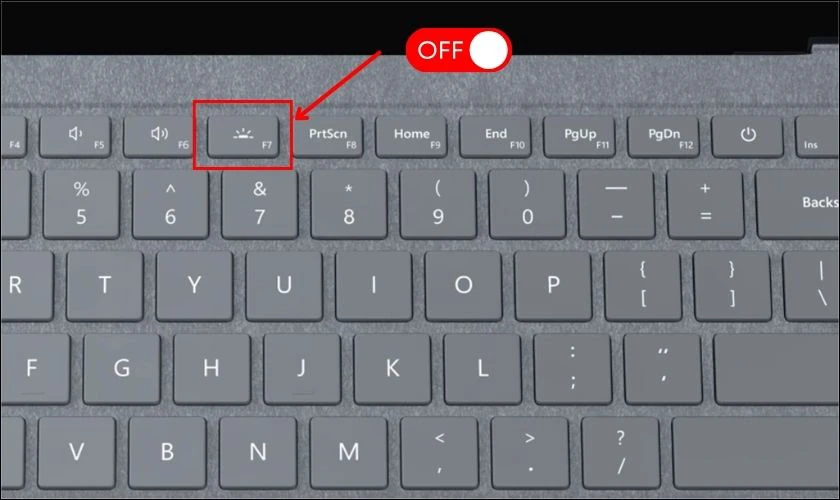
Nếu bàn phím Surface của bạn gặp tình trạng không sáng đèn và không thể tự khắc phục. Hãy đến Điện Thoại Vui để được đội ngũ chuyên viên kiểm tra và sửa chữa nhanh chóng!
Sửa lỗi bàn phím Surface không sáng đèn hiệu quả 100%
Nếu bàn phím Surface không sáng đèn, đừng quá lo lắng! Bạn có thể tự kiểm tra, khắc phục lỗi bằng một số cách đơn giản trước khi mang máy đi sửa. Dưới đây là hướng dẫn chi tiết cho từng dòng Surface phổ biến:
Surface Pro 3 - Surface Pro 7/7 Plus
Microsoft trang bị hai loại bàn phím rời cho các dòng Surface Pro từ Pro 3 đến Pro 7/7 Plus. Bao gồm: Surface Pro Type Cover và Surface Pro Signature Cover. Cả hai đều có thiết kế phím tương đồng, vì vậy cách bật/tắt đèn nền bàn phím cũng giống nhau:
- Giảm độ sáng: Nhấn F1 hoặc tổ hợp Fn + F1, tiếp tục nhấn để giảm dần cho đến khi đèn tắt hoàn toàn.
- Tăng độ sáng: Nhấn F2 hoặc tổ hợp Fn + F2 để bật đèn nếu đang tắt hoặc tăng cường độ sáng. Hãy lặp đi lặp lại để đạt mức sáng tối đa nhé!
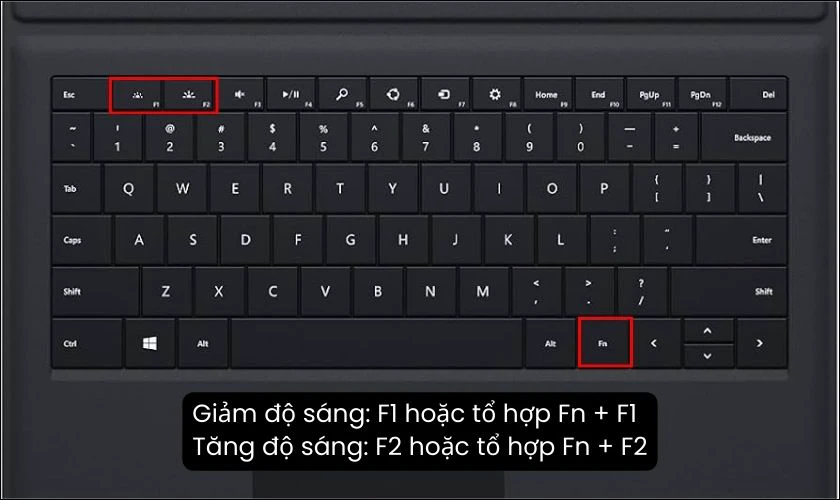
Nếu đã thực hiện các thao tác trên mà đèn bàn phím Surface vẫn không sáng. Bạn có thể kiểm tra lại kết nối, cập nhật driver hoặc khởi động lại thiết bị để khắc phục.
Surface Pro 8 và Pro X
Trên Surface Pro 8, Surface Pro X, Microsoft đã đơn giản hóa thao tác điều chỉnh đèn nền bàn phím.
Dòng bàn phím này chỉ sử dụng F1 (hoặc tổ hợp Fn + F1) để bật/tắt và điều chỉnh độ sáng. Mỗi lần nhấn, ánh sáng sẽ tăng dần qua từng mức cho đến khi đạt ánh sáng tối đa. Sau đó, sẽ tắt hẳn nếu bạn tiếp tục nhấn.
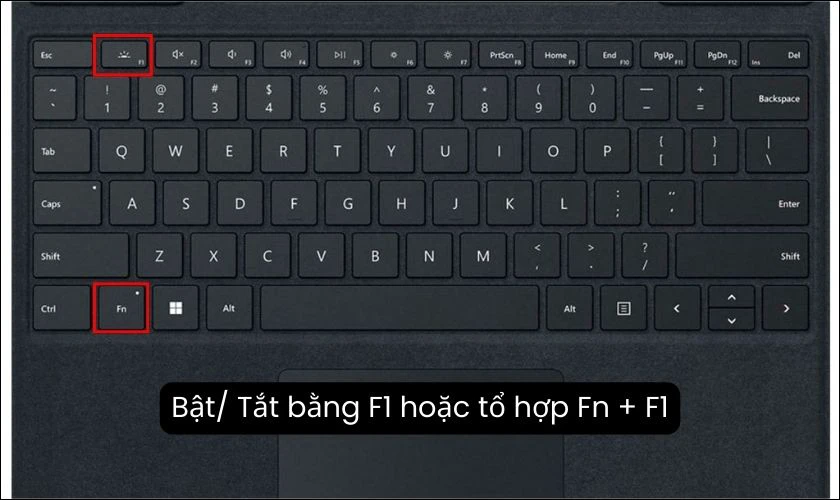
Với thiết kế này, việc điều chỉnh đèn nền sẽ trở nên trực quan và dễ thao tác hơn. Nhờ đó, giúp người dùng thuận tiện hơn khi làm việc trong điều kiện thiếu sáng.
Surface Laptop 1 - 4 và Surface Laptop Studio
Với Surface Laptop 1 - 3, Surface Laptop Studio, bạn chỉ cần phím F1 hoặc tổ hợp Fn + F1 để thay đổi độ sáng. Mỗi lần nhấn, đèn nền sẽ tăng dần đến mức tối đa. Sau đó tiếp tục nhấn để giảm hoặc tắt đèn bàn phím hoàn toàn.

Sở hữu thiết kế tinh gọn, bàn phím cho phép người dùng dễ dàng tùy chỉnh độ sáng theo nhu cầu. Đảm bảo trải nghiệm gõ phím thoải mái trong mọi điều kiện ánh sáng khác nhau.
Surface Book 1 - 3
Dòng Surface Book 1 - 3 hướng đến đối tượng người dùng là dân đồ hoạ. Sản phẩm có bản lề linh hoạt như cửa cuốn và bàn phím tháo rời tiện lợi. Bố cục phím chức năng của Surface Book giống Surface Pro 7. Nhờ đó, giúp người dùng thao tác dễ dàng và quen thuộc hơn khi sử dụng.
Để điều chỉnh độ sáng đèn bàn phím Surface Book, bạn có thể thực hiện chọn F1 hoặc tổ hợp phím Fn + F1. Sau đó, tiếp tục nhấn để giảm dần cho đến khi đèn tắt hoàn toàn.

Với thiết kế này, bạn có thể linh hoạt điều chỉnh ánh sáng bàn phím trong môi trường làm việc. Đảm bảo trải nghiệm sử dụng thoải mái và hiệu quả.
Surface Go 1 - 3
Surface Go 1 - 3 là phiên bản nhỏ gọn, nhẹ hơn so với các mẫu Surface Pro. Mang đến sự tiện lợi tuyệt vời cho người dùng yêu thích sự di động. Bàn phím của Surface Go cũng có thiết kế tháo rời dễ dàng.
Để điều chỉnh độ sáng đèn bàn phím Surface Go, bạn có thể thực hiện như sau:
- Giảm độ sáng: Nhấn F1 hoặc tổ hợp phím Fn + F1, tiếp tục nhấn để giảm dần cho đến khi đèn tắt hoàn toàn.
- Tăng độ sáng: Nhấn F2 hoặc tổ hợp Fn + F2 để bật đèn nếu đang tắt hoặc tăng độ sáng. Hãy nhấn lặp lại để đạt mức sáng cao nhất.
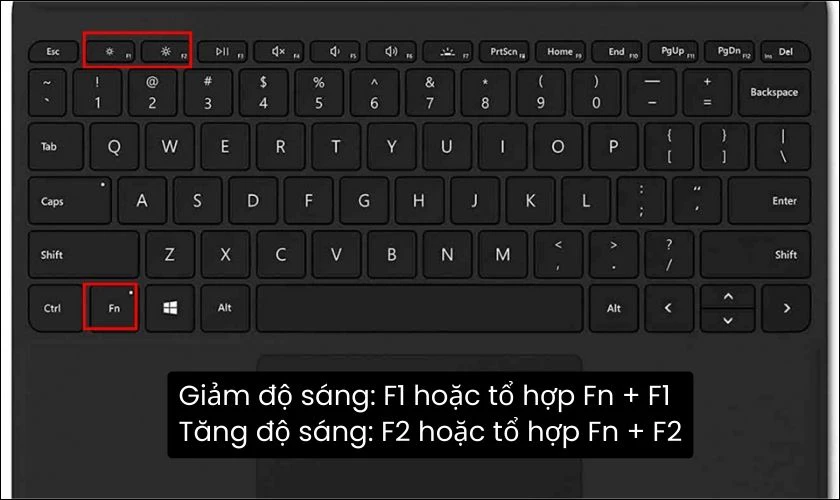
Chỉ với vài thao tác đơn giản, bạn có thể tùy chỉnh đèn nền bàn phím một cách dễ dàng. Từ đó, giúp người dùng có trải nghiệm tối ưu trong mọi điều kiện sử dụng.
Chỉ cần bạn nắm rõ cách thao tác phù hợp trên từng thiết bị. Việc điều chỉnh đèn nền bàn phím trên các dòng Surface không quá phức tạp. Nếu bàn phím vẫn không sáng đèn, hãy kiểm tra lại kết nối hoặc cập nhật driver. Trong trường hợp lỗi vẫn tiếp diễn, bạn nên tìm đến trung tâm sửa chữa uy tín để được hỗ trợ.
Bàn phím Surface vẫn không sáng đèn phải làm sao?
Nếu đã thử mọi cách nhưng bàn phím Surface của bạn vẫn không sáng đèn. Có thể thiết bị đang gặp lỗi phần cứng hoặc lỗi driver điều khiển. Lúc này, giải pháp tốt nhất là mang máy đến trung tâm uy tín để được kiểm tra chuyên sâu.
Điện Thoại Vui là địa chỉ đáng tin cậy để sửa chữa bàn phím Surface với đội ngũ chuyên viên giỏi. Khi mang thiết bị đến đây, bạn sẽ được:
- Kiểm tra miễn phí: Chuyên viên sẽ kiểm tra tình trạng thiết bị hoàn toàn miễn phí. Qua đó, giúp bạn xác định nguyên nhân lỗi chính xác trước khi tiến hành sửa chữa.
- Minh bạch trong khâu tư vấn và báo giá: Mọi chi phí đều được báo trước khi tiến hành sửa chữa. Cam kết không phát sinh phụ phí, giúp khách hàng yên tâm khi sử dụng.
- Cam kết linh kiện chính hãng: Điện Thoại Vui chỉ sử dụng linh kiện đạt chuẩn đảm bảo độ bền, tương thích cao với bàn phím Surface.
- Thời gian sửa chữa nhanh chóng: Quy trình sửa chữa được tối ưu hoá, cho phép khách hàng nhận lại thiết bị trong ngày.
- Luôn xuất VAT: Điện Thoại Vui luôn xuất hoá đơn VAT, đảm bảo minh bạch trong mọi giao dịch.
- Hệ thống cửa hàng rộng khắp: Với nhiều chi nhánh trên toàn quốc bạn có thể dễ dàng tìm kiếm địa điểm sửa chữa tiện lợi, nhanh chóng.

Không chỉ sửa chữa bàn phím Surface, Điện Thoại Vui còn cung cấp nhiều dịch vụ khác. Chẳng hạn như vệ sinh laptop, thay pin, thay màn hình,... cùng loạt phụ kiện công nghệ chính hãng. Đáp ứng mọi nhu cầu sửa chữa và nâng cấp thiết bị của người dùng hiện đại.
Kết luận
Bạn hoàn toàn có thể khắc phục lỗi bàn phím Surface không sáng đèn bằng các cách đơn giản trên. Nếu đã thử mà vẫn không hiệu quả, hãy mang thiết bị đến cửa hàng Điện Thoại Vui gần nhất. Chúng tôi sẽ kiểm tra và sửa chữa nhanh chóng, giúp bàn phím hoạt động bình thường trở lại.
Bạn đang đọc bài viết Bàn phím Surface không sáng đèn phải làm sao? tại chuyên mục Lỗi thường gặp trên website Điện Thoại Vui.

Mình là Thảo, Mình có niềm yêu thích đặc biệt với những gì liên quan đến công nghệ. Những thay đổi, xu hướng với về công nghệ luôn là điều làm mình hứng thú, khám phá và muốn cập nhật đến mọi người. Hy vọng rằng với vốn kiến thức trong hơn 4 năm viết về công nghệ, những chia sẻ của mình sẽ hữu ích cho bạn. Trao đổi với mình điều bạn quan tâm ở đây nhé.

